새로운 PS5 가족 모두에게 재미있을 수 있습니다. 하지만 자녀가 무엇을 할 수 있는지 제어 할 수 있도록 강력한 도구 모음이 있습니다. 자녀 보호 부적합한 콘텐츠로부터 보호하든, 플레이 시간을 모니터링하든, 온라인 구매를 제한하든 상관 없습니다.
PS5에서 자녀 보호 기능을 설정하는 방법
자녀를위한 PSN 계정을 만들 때 자녀 보호 기능을 설정하는 것은 간단합니다.
PS5의 전원을 켤 때 자신의 계정에 로그인하는 대신 왼쪽의 ‘사용자 추가’를 선택하십시오. 여기에서 새 계정을 만들거나 기존 계정에 로그인하거나 일회성 게스트로 플레이 할 수 있습니다.
그러나 자녀가 자신의 사용자 계정을 가지려면 최소 7 세 이상이어야합니다.
새 계정을 만들려면 ‘시작하기’를 선택하고 시스템 소프트웨어 라이선스 계약에 동의했는지 확인한 다음 로그인 페이지에서 ‘계정 만들기’로 이동합니다. 자녀가 가장 먼저해야 할 일은 생년월일을 기입 한 다음 거주 국가 또는 지역 및 선호하는 언어 설정을 입력하는 것입니다.
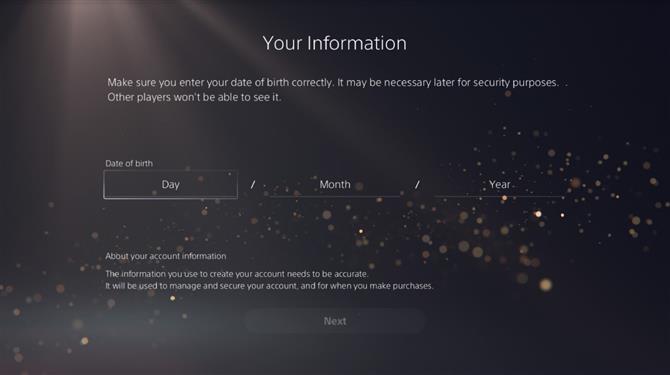
귀하 또는 귀하의 자녀가이 작업을 수행하는지 여부에 관계없이 생년월일에 18 세 미만인 것으로 표시되면 부모 또는 보호자가 다음 단계를 작성하도록 DualSense 컨트롤러를 넘겨 주라는 메시지가 표시됩니다.
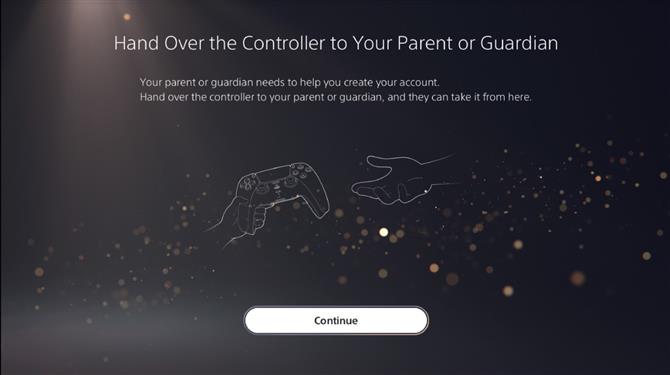
이 시점에서 자신의 계정을 선택한 다음 로그인하여 자녀 계정의 가족 그룹 관리자임을 확인하세요.
그런 다음 자녀의 생년월일을 확인하라는 메시지가 표시됩니다. 처음에는 자녀에게 맡겼지만 자녀가 몇 년 동안 뻔뻔스럽게 나이를 조정했다면 여기에서 수정할 수 있습니다.
다음으로 이메일 주소가 될 로그인 ID를 제공합니다. 이메일 주소가없는 경우 전송되는 중요한 정보가 있으므로 먼저 이메일 주소를 설정해야합니다. 또한 비밀번호를 설정 한 다음 확인을 위해 다시 입력해야합니다.
그 후에 이름과 성을 입력해야합니다. 걱정하지 마세요.이 정보는 가족 구성원에게만 표시됩니다!
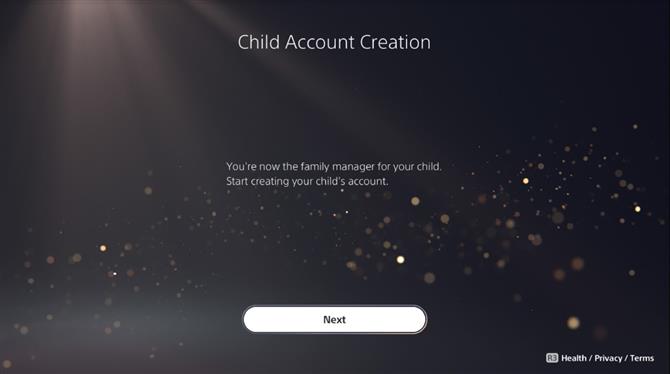
완료되면 아바타를 선택하고 온라인 ID를 생성하여 (실명이나 개인 정보를 포함하지 않음) 계정을 맞춤 설정할 수있을뿐만 아니라 친구를 추가하거나 온라인에서 볼 수 있는지 여부에 관계없이 개인 정보 프로필을 선택할 수 있습니다. 사용 가능한 옵션은 다음과 같습니다.
- 사회 및 개방
- 팀 플레이어
- 친구 중심
- 솔로와 집중
- 설정 사용자 지정
위의 모든 사항은 나중에 사용자 및 계정의 설정에서 변경할 수 있습니다.
마지막으로 자녀에 대한 제한 수준을 선택할 수있는 자녀 보호 기능으로 이동합니다. 그러나 이미 자녀의 연령을 설정 했으므로 연령 제한은 이미 자녀의 연령에 따라 제한됩니다. 연령 수준을 낮출 수는 있지만 올릴 수는 없습니다. 즉, 10 세 자녀는 Fortnite를 플레이하기 위해 연령 수준을 12 세까지 올릴 수 없습니다.
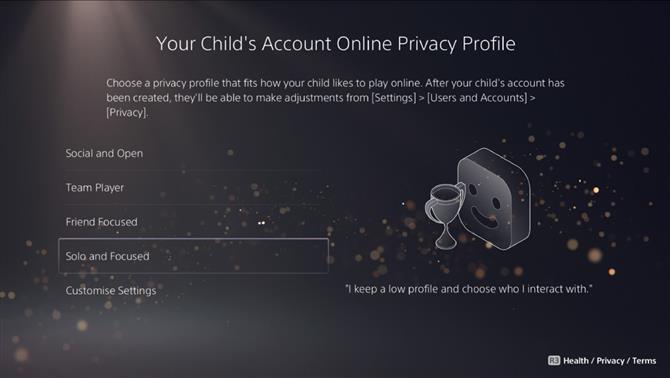
PS4 게임 (및 PlayStation Now를 통해 일부 PS3 게임)을 플레이 할 수도 있으므로 PS4 및 PS3에 대해 설정할 수있는 별도의 연령 수준도 있습니다. 레벨 시스템은 PS5 게임과 약간 다르지만 제한을 자녀보다 높게 설정하거나 제한을 해제 할 수 있습니다.
또한 다른 Blu-Ray 및 DVD에 적용 할 수있는 다음 제한 사항도 있습니다 (디지털 전용 PS5에는 적용되지 않음).
- Blu-Ray 디스크 (디지털 전용 PS5에는 적용되지 않음)
- DVD (디지털 전용 PS5에는 적용되지 않음)
- 각 국가와 관련된 연령 등급을 적용하는 국가 또는 지역
또한 자녀가 PlayStation VR 또는 게임 내에서 열 수있는 웹 브라우저를 사용할 수 있는지 여부에 제한을 추가 할 수 있습니다.
마지막으로, 온라인에서 다른 플레이어와의 커뮤니케이션 또는 자녀가 보거나 공유 할 수있는 사용자 생성 콘텐츠를 포함하여 자녀의 온라인 경험에 제한을 추가 할 수 있습니다. 자녀가 온라인 지갑 (예: FIFA FUT 팩)을 사용하여 PlayStation Store에서 무엇이든 구매하도록 허용하는 경우, 자녀가 매월 지출 할 수있는 한도를 추가 할 수도 있습니다.
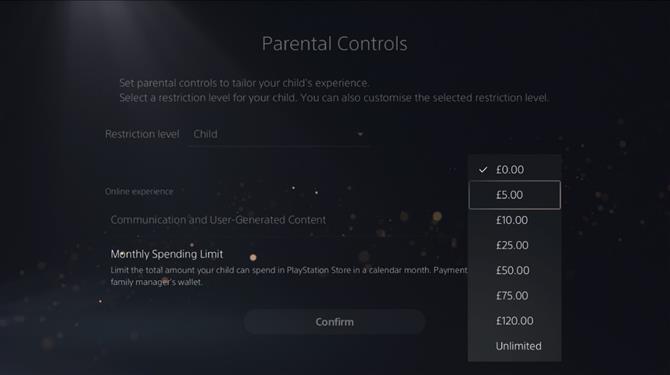
완료되면 자녀의 놀이 시간을 모니터링하고 제한 할 수도 있습니다. 아마도 당신은 같은 집에있을 것이지만 플레이 시간 기능이 정확하도록 시간대를 확인하라는 메시지가 계속 표시됩니다.
그런 다음 플레이 시간 설정으로 이동하여 플레이 할 수있는 시간, 플레이 할 수있는 시간을 제한하고 요일에 맞게 조정할 수 있습니다.
또한 플레이 시간이 끝날 때 발생하는 작업을 선택할 수 있습니다. 시간이 다되었다는 알림을 받거나 PS5에서 자동으로 로그 아웃됩니다. 당연히 후자는 긴장된 온라인 경기 중이라면 이상적이지 않지만 그것은 당신에게 달려 있습니다.
이러한 설정이 모두 제대로 작동하는지 확인하려면 자녀의 계정도 확인해야합니다. 이메일 주소로 전송 될 확인 링크를 클릭하면됩니다.
모든 작업이 완료되면 자녀 보호 기능이 적용됩니다. 자녀가 자신에게 적합하지 않은 게임을하려고하면 그렇게 말하라는 메시지가 표시됩니다. 그러나 예외를 만들 수도 있습니다.
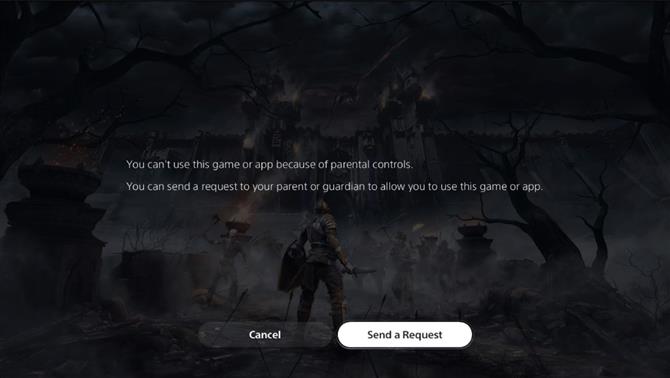
자녀는 가족 그룹 관리자가 ‘요청 보내기’를 선택하여 허용 된 게임으로 만들 수 있습니다. 요청 확인 및 자녀가 플레이 할 수있는 허용 된 게임은 설정의 가족 및 자녀 보호에서 찾을 수 있습니다.
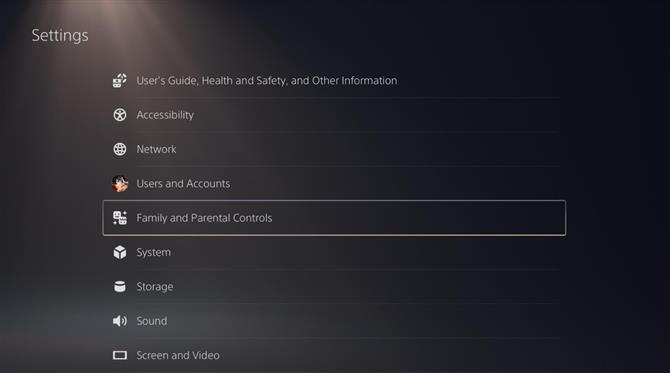
가족 관리에서 각 가족 구성원의 계정으로 이동하여 다음 사항을 변경할 수도 있습니다.
- 오늘의 플레이 타임 변경
- 플레이 타임 설정
- 시간대
- 자녀 보호
- 허용 된 게임
- 암호를 재설정
또는 Family and Parental Controls에서 4 자리 PIN (기본값은 ‘0000’)을 통해 액세스 할 수있는 PS5 콘솔 제한으로 이동할 수도 있습니다. 여기에서 일시적으로 모든 본체 제한을 비활성화하거나 본체에서 기본 자녀 보호 기능을 설정할 수도 있습니다. 이는 기본적으로 이러한 제한이 게스트 사용자와 같이 로그인하지 않은 PS5를 사용하는 모든 사람에게 적용된다는 것을 의미합니다.
